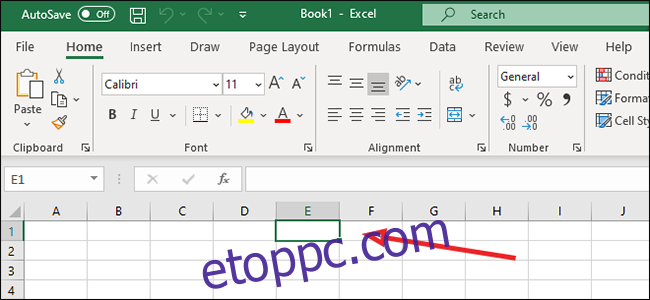A felsorolásjeles lista hozzáadása egy Excel-munkalaphoz nem egyszerű, de lehetséges. A Microsoft Word-től vagy akár a PowerPointtól eltérően nincs sok vizuális jelzés, amely eligazítaná e listák hozzáadásakor. Ehelyett megpróbálunk néhány kézi trükköt végrehajtani a feladat elvégzése érdekében.
Tartalomjegyzék
Felsoroláspontok beszúrása a Szimbólum menüből
Először jelöljön ki egy üres cellát az Excel-munkafüzetben.
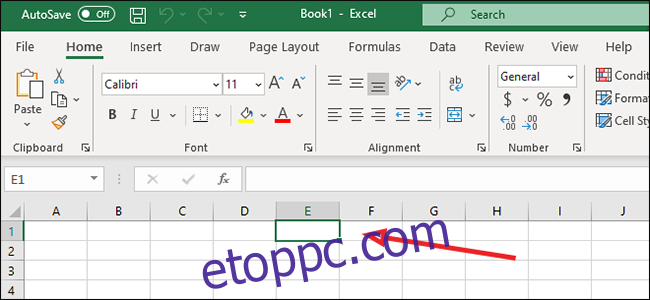
Győződjön meg arról, hogy nyitva van a „Beszúrás” fül, és kattintson a „Szimbólum” elemre a „Szimbólumok” ikon alatt.
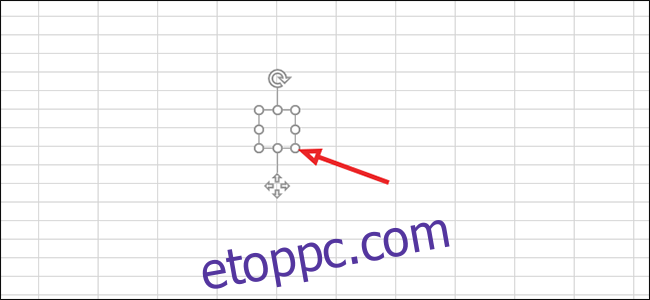
A párbeszédpanelen írja be a 2022-t a „Karakterkód” mezőbe.
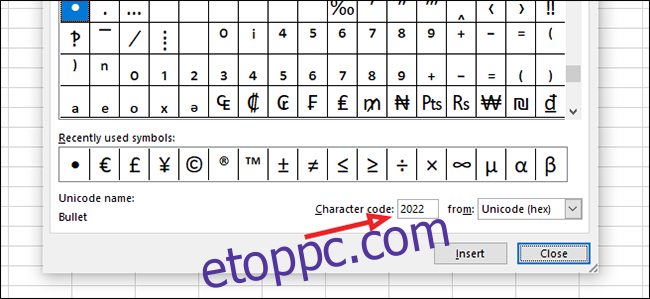
Kattintson a „Beszúrás”, majd a „Bezárás” gombra.
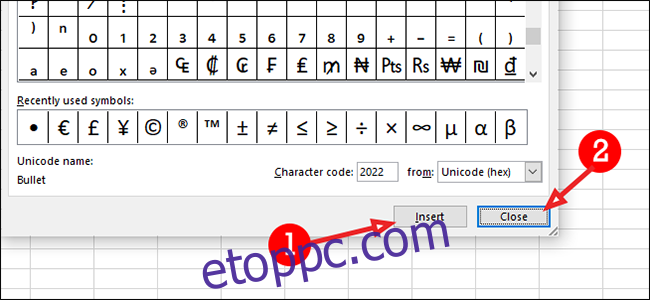
Ha további pontokat szeretne hozzáadni az alatta lévő sorokhoz, nyomja meg az ALT + Enter billentyűket a billentyűzeten, és ismételje meg az előző lépéseket.
Felsoroláspontok beszúrása szövegdobozba
Ha ki akarja hagyni egy munkalap funkcionalitását, és csak egy szövegdobozt szeretne rétegezni a tetejére, az egyszerűbb folyamat, mint a fenti – bár elveszítheti a munkalapok funkcióinak egy részét, mivel inkább Word-dokumentumként működik.
Lépjen a „Beszúrás” fülre, és kattintson a „Szöveg” menü „Szövegdoboz” elemére.
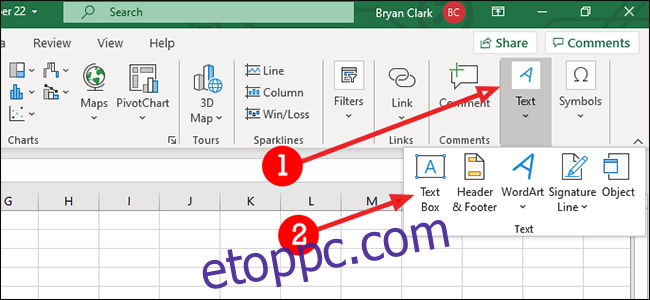
Kattintson bárhová a munkalapon a szövegdoboz hozzáadásához. Az átméretezéshez ragadja meg bármelyik sarkot, húzza a kívánt méretre, majd engedje fel az egérgombot.
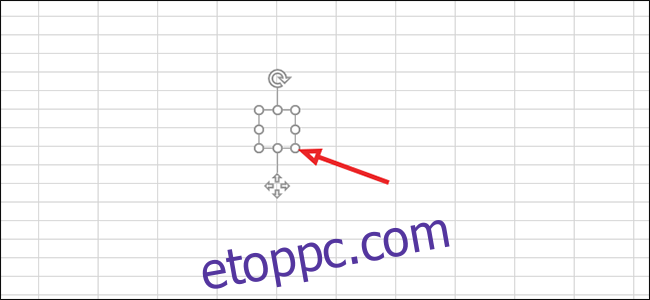
Írja be a listaelemeket a szövegmezőbe.
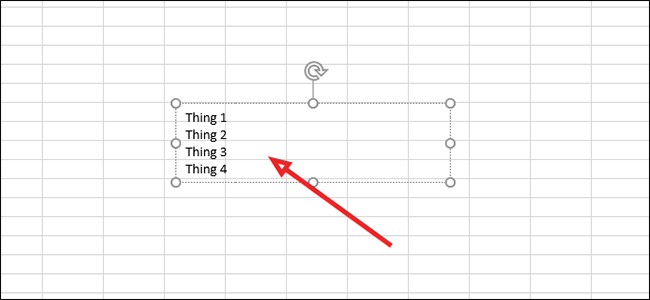
Jelölje ki azokat az elemeket, amelyekhez pontokat szeretne hozzáadni. A felsorolásjelek hozzáadásához kattintson a jobb gombbal a listára, majd kattintson a „Legyetek” lehetőségre a lehetőségek listájában.
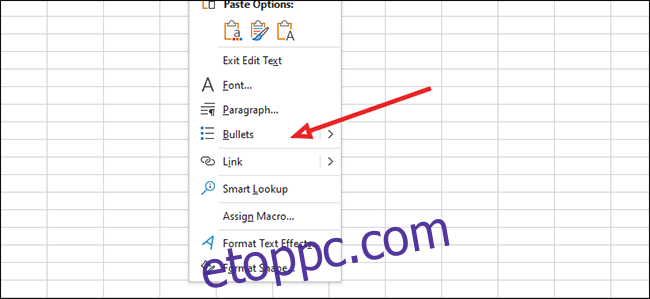
Válassza ki a golyóstílust.
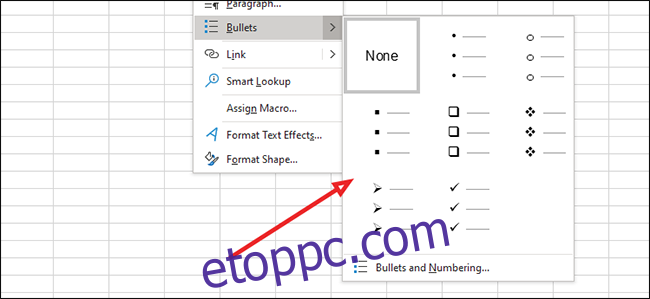
Felsoroláspontok beszúrása billentyűparancsok segítségével
Kattintson arra a cellára, ahol el szeretné kezdeni a felsorolásjeles listát.
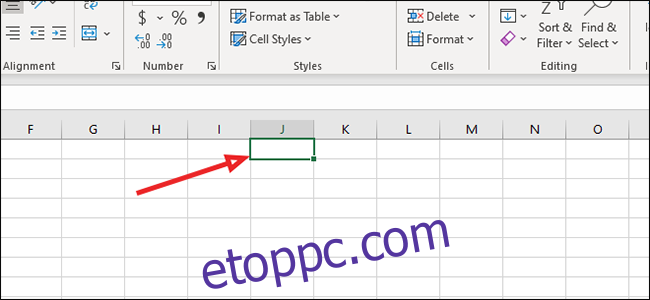
Szabványos felsorolás esetén nyomja meg az Alt + 7 billentyűket a billentyűzeten. Az Alt + 9 billentyűkombinációt is használhatja, ha üreges golyót szeretne.
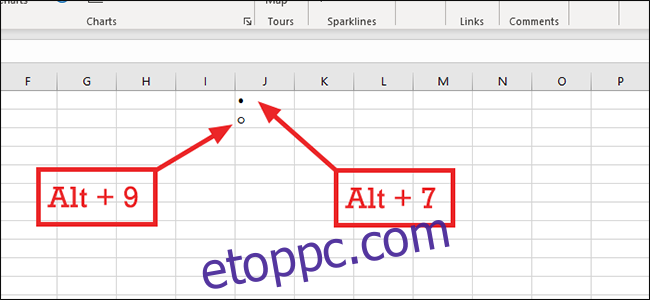
További pontok hozzáadásához kattintson a jobb alsó sarokban lévő négyzetre, tartsa lenyomva az egérgombot, és húzza le (vagy balra vagy jobbra) az egeret további cellák kitöltéséhez.
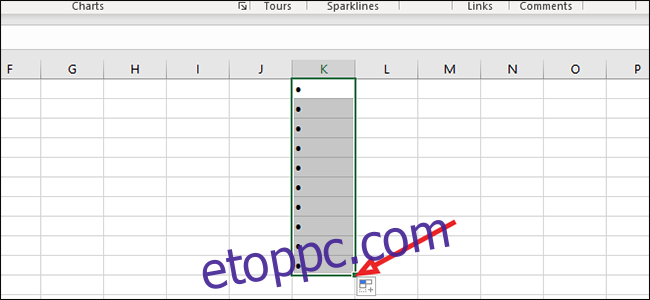
Vagy ha egy nem szomszédos cellához szeretné hozzáadni a felsorolásjeleket, egyszerűen jelölje ki a felsorolásjeleket, és nyomja meg a Ctrl + C billentyűkombinációt a másoláshoz, majd a Ctrl + P billentyűket az új területre való beillesztéséhez.
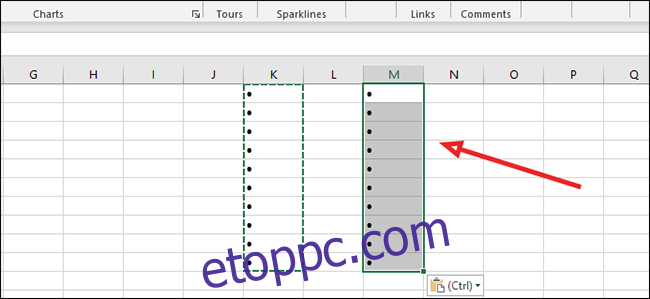
Az Excel, mint a legtöbb Microsoft Office-termék, többféleképpen is megteheti ugyanezt. Csak válassza ki az Ön számára legmegfelelőbb módot és azt, amit elérni kíván.